本帖最后由 Saint天驰 于 2014-7-11 19:17 编辑
跨屏剪切板是一个可以让手机与电脑共享系统剪切版的新功能,在一端设备复制或剪切的文字内容,可以在另一端的文字输入框粘贴,从而实现了文字的跨屏幕编辑操作。
右键单击助手小胖,在出现的悬浮窗中有跨屏剪切版选项,单击后出现二级菜单,有三个选项,如下图所示,分别为“发送文字到手机”,“获取手机文字”和“自动模式”。
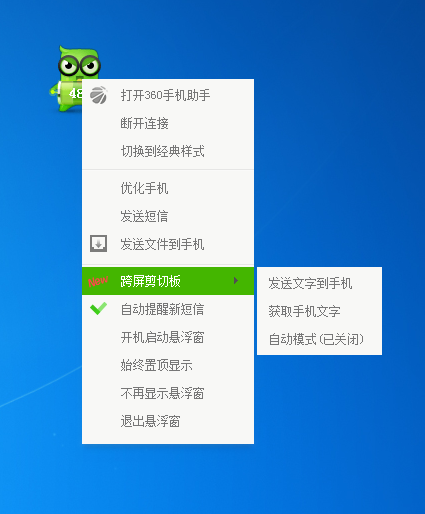
下面我们来一一介绍三个功能。
发送文字到手机:
首先,您需要在电脑上复制一段文字(1万字以内)。

然后点击“发送到手机”,这样,您刚才复制的文字就会发送到手机系统的剪切板上。

最后,长按手机文本输入框,点击弹出的粘贴按钮,您就可以在手机上直接粘贴这段文字啦~

获取手机文字:
跟上述过程相反,您先在手机上如果复制一段文字。

然后在电脑上点击“获取手机文字”。

现在,您在手机上复制的文字已经被电脑的剪切板获取,在电脑上进行粘贴操作,就会把您刚刚在手机上复制的那段文字粘贴到文本框上。

自动模式: 自动跨屏模式默认处于关闭状态,在您点击“自动模式”时开启。

开启后,无需您的任何点击操作,您在手机或者电脑上复制剪切的文字,会实时同步到另一端设备的剪切板,在另一端的设备上可以直接进行粘贴操作。
举个例子,您在电脑上看到一个小笑话,想发送给好友,您就可以在电脑上复制它,这时助手会将您复制的文字传到手机的剪切板上,然后您在手机端的某个文本输入框进行粘贴操作,文字就被直接粘贴到手机上啦,是不是既方便又快捷呢~
注意: 1,为了不打扰到您的正常文本编辑,自动模式默认为关闭状态,在每次重新建立连接时需要重新打开。 2,自动模式开启后,您在一端复制剪切的文字会默认的同步到另一端设备的剪切版上,而不会给提示操作结果。 3,目前跨屏剪切板仅支持文本类型,您想传输其他类型的文件,请使用我们的发送文件功能吧~ 4,部分老版本的手机助手暂时无法使用此功能。 5,此功能仅在数据线连接和wifi直连下可用,使用数据流量连接时暂不可用。
| 



评论
直达楼层